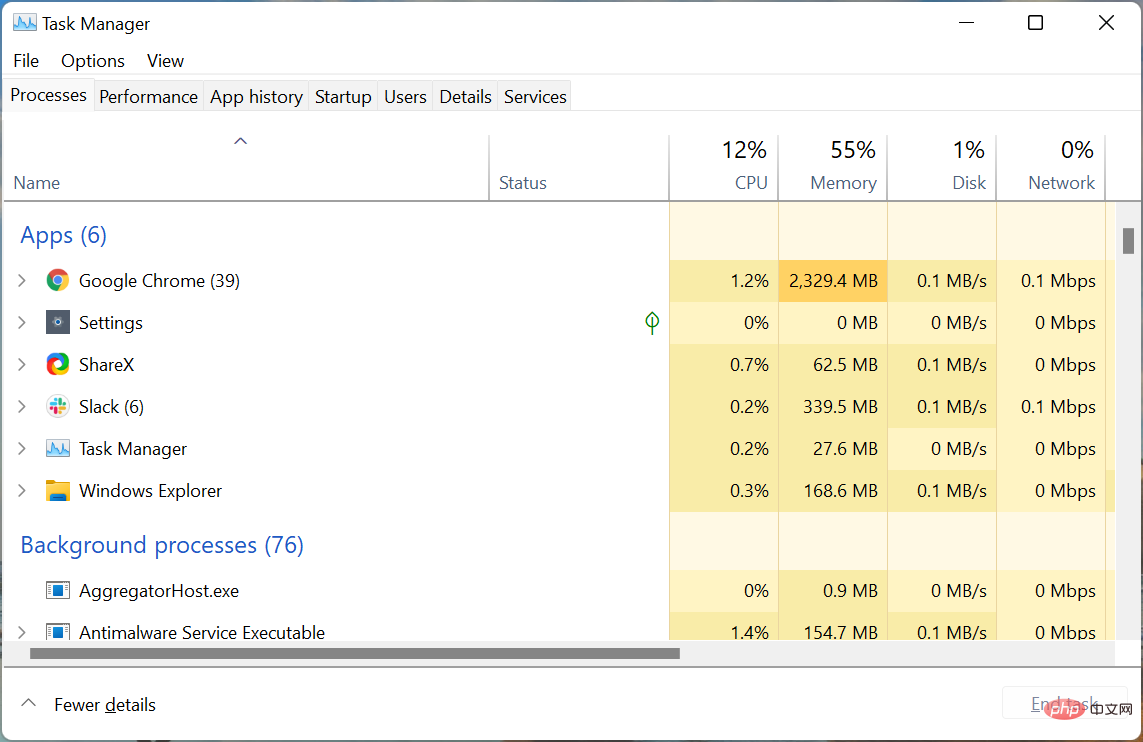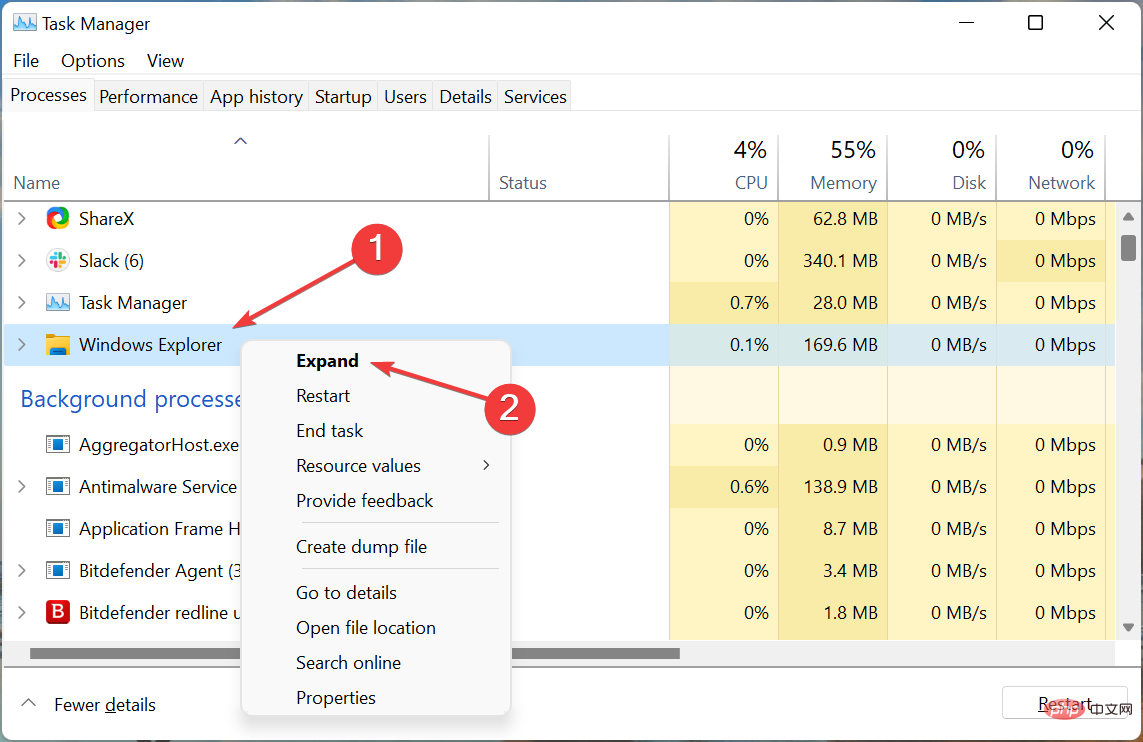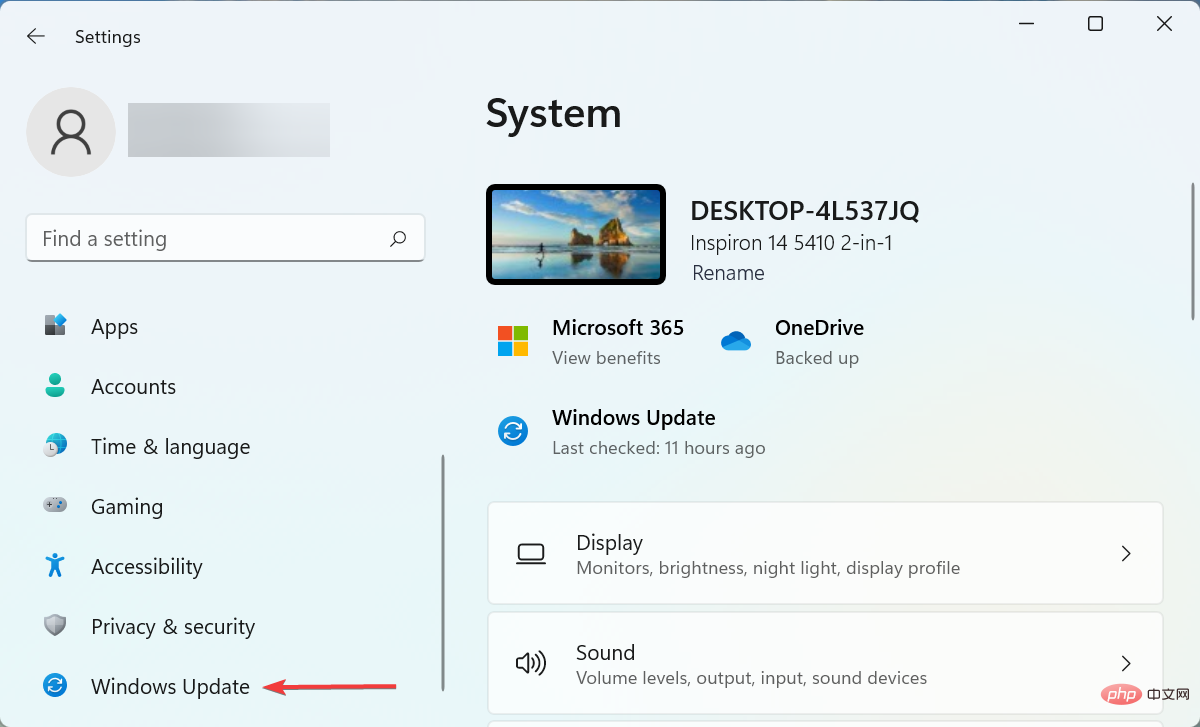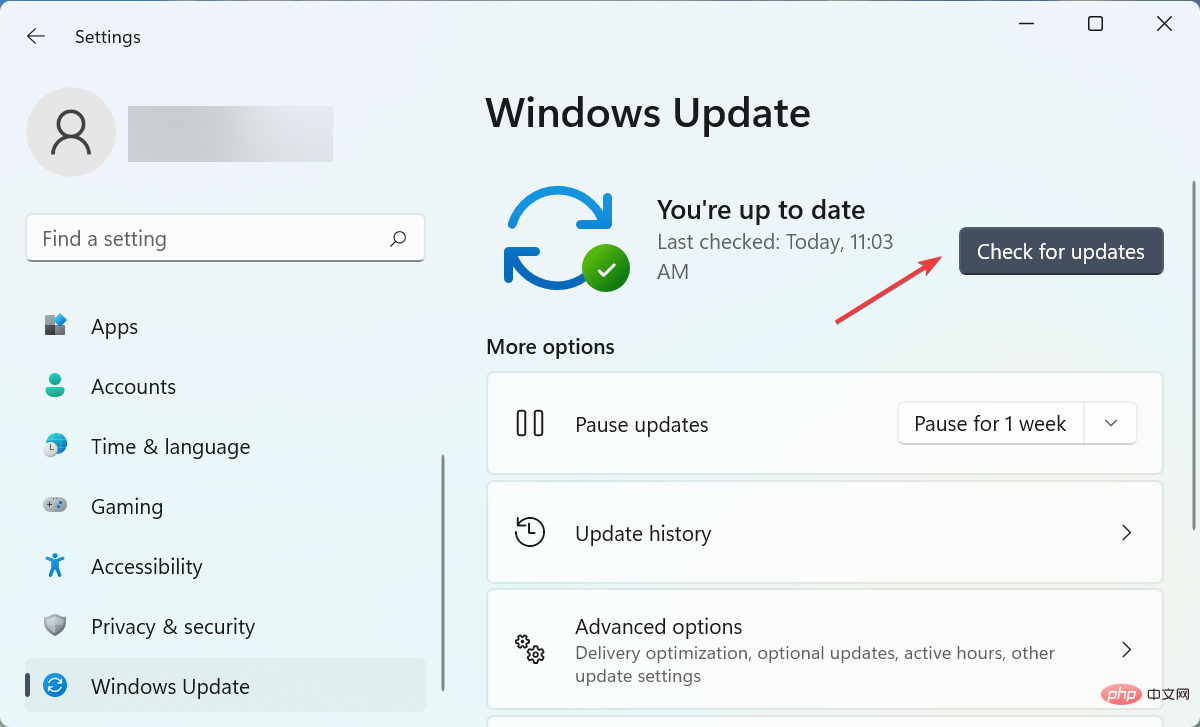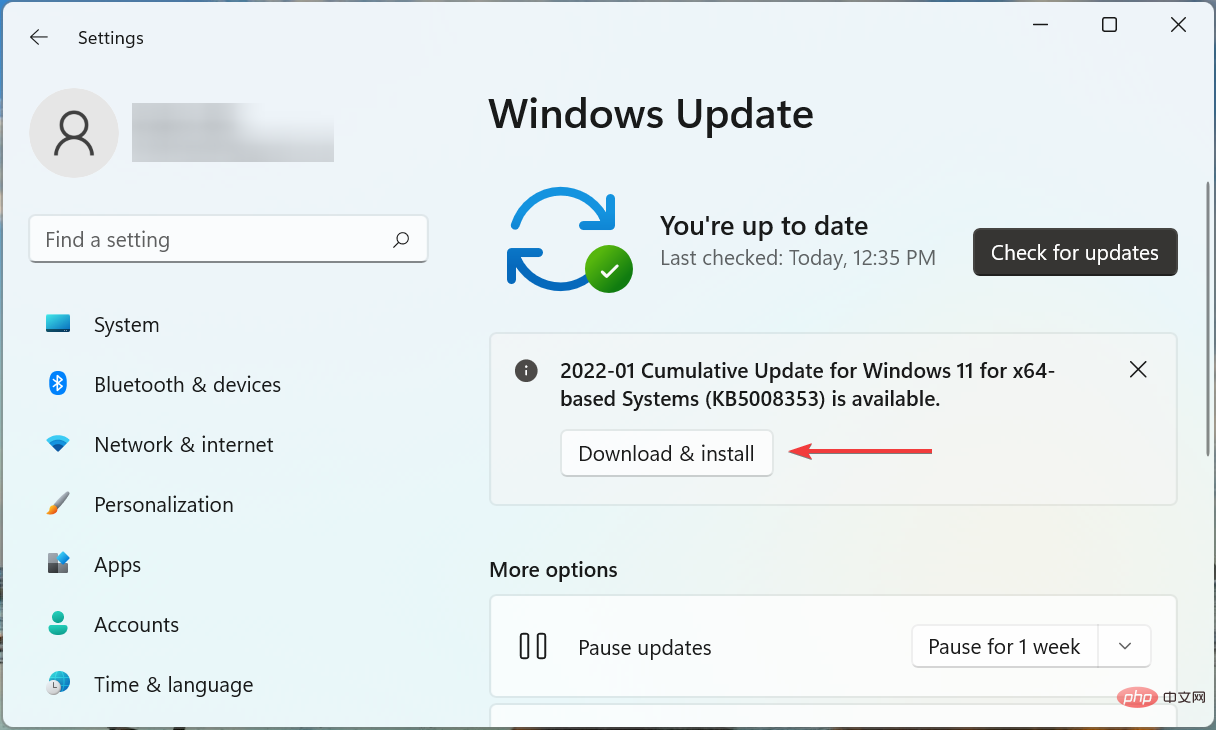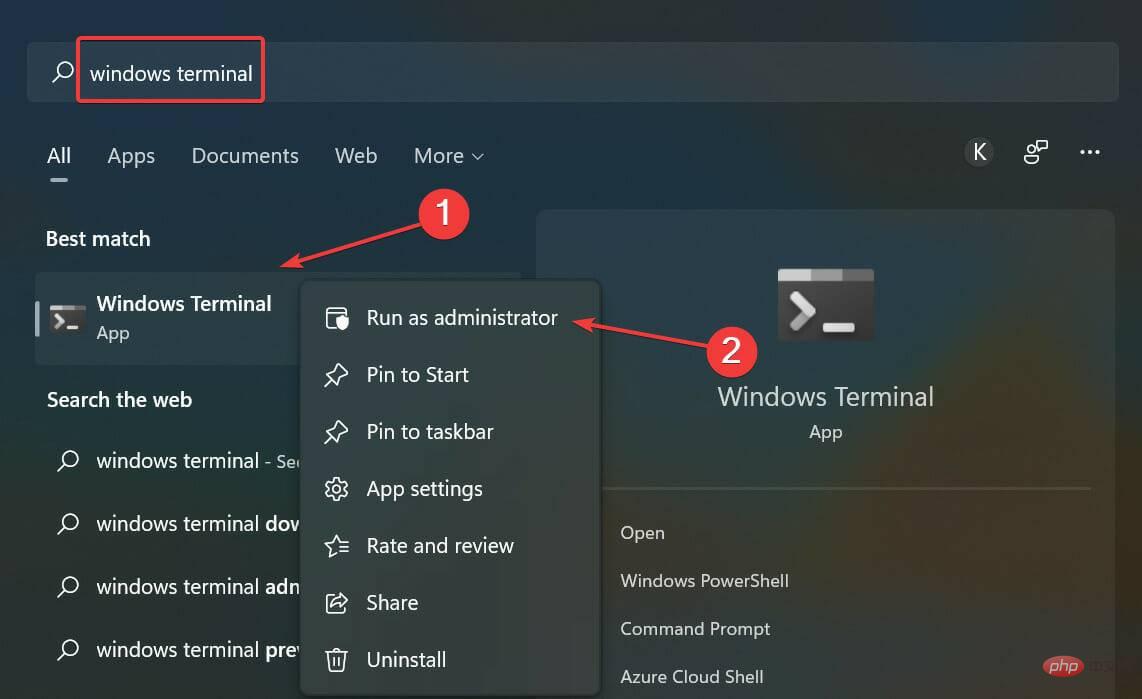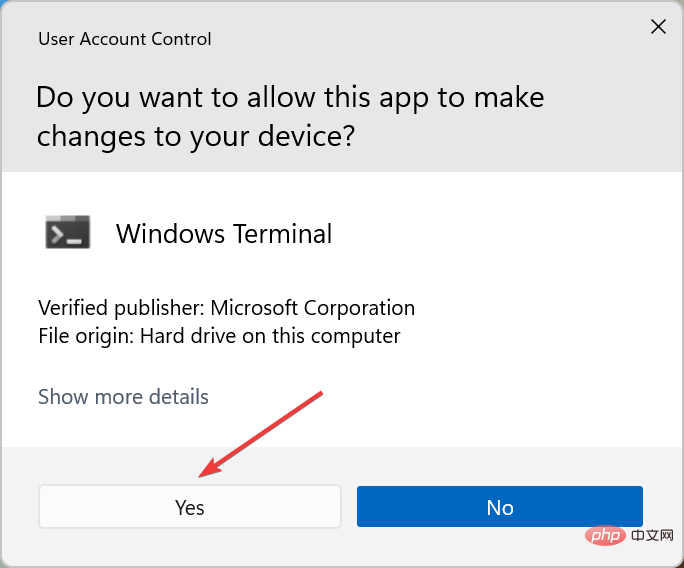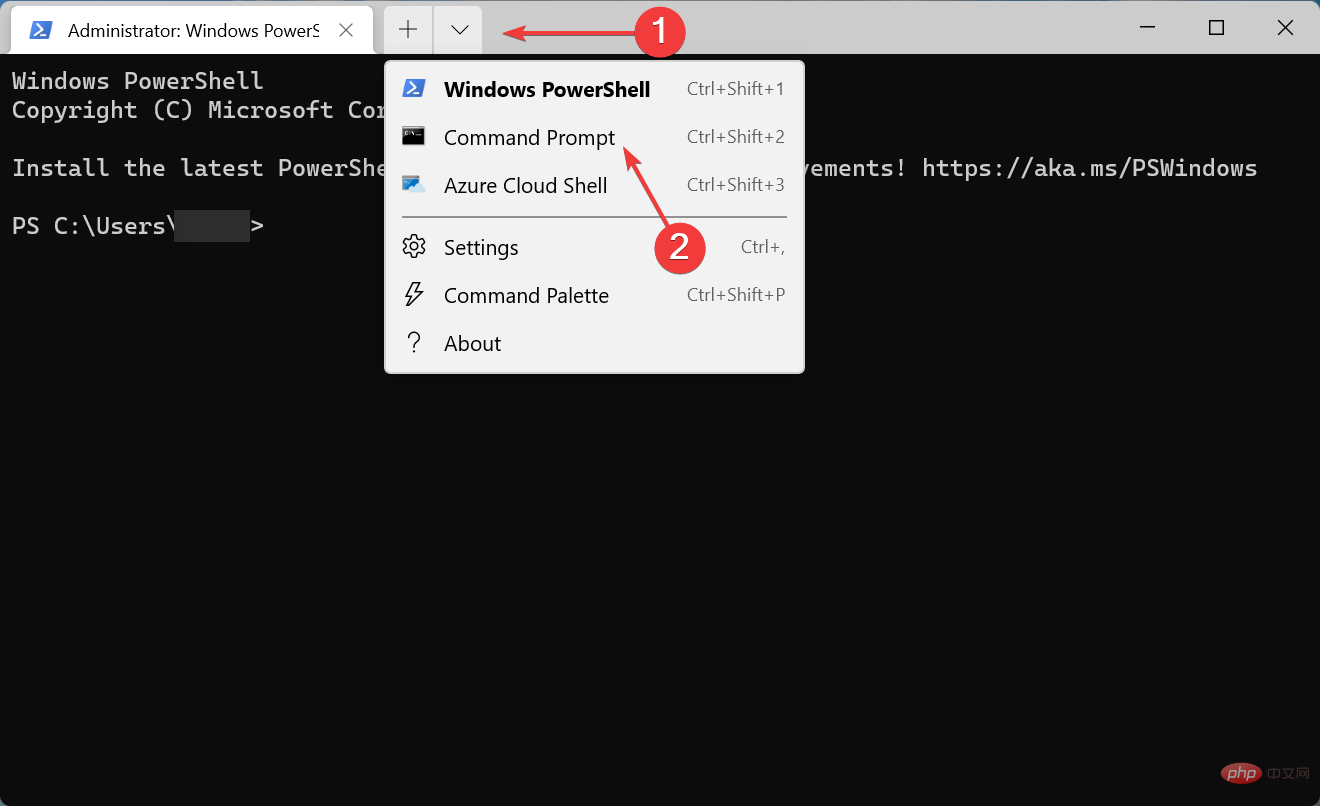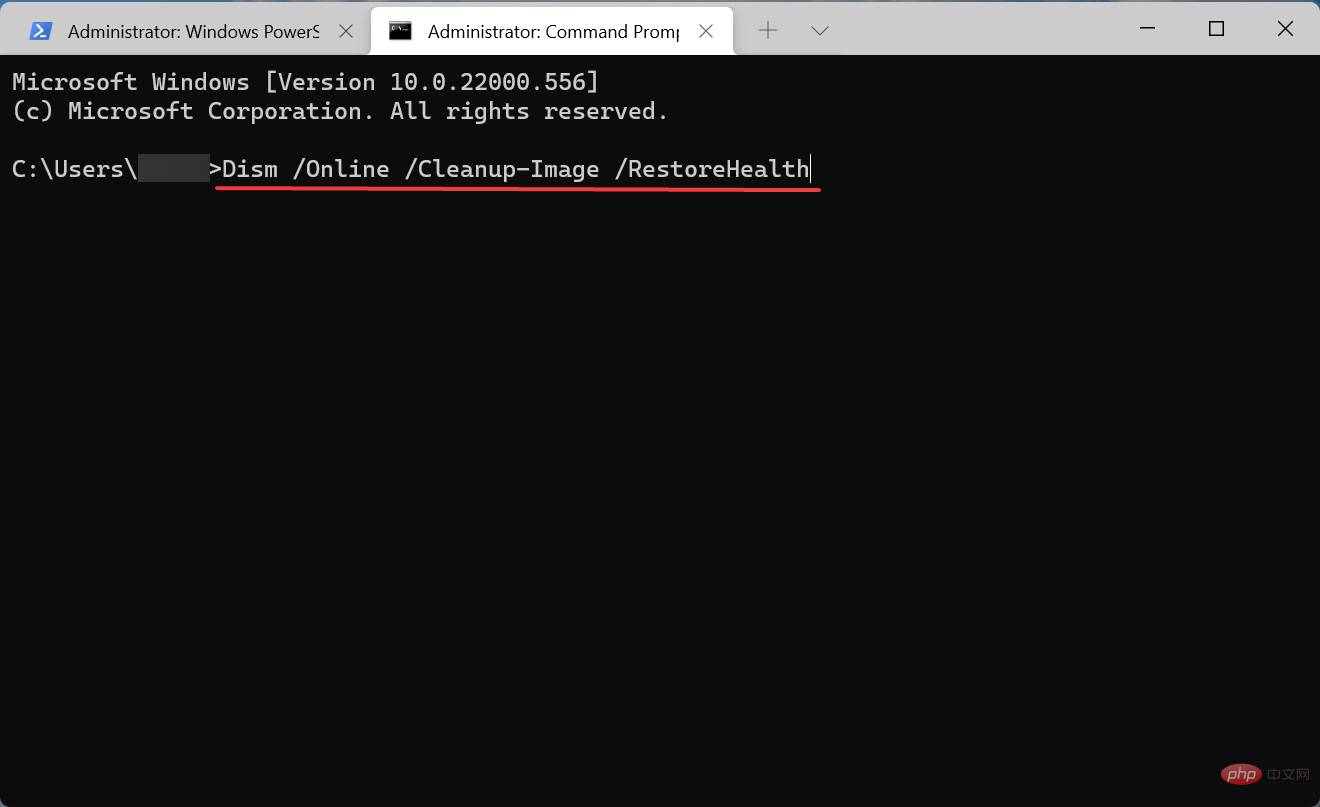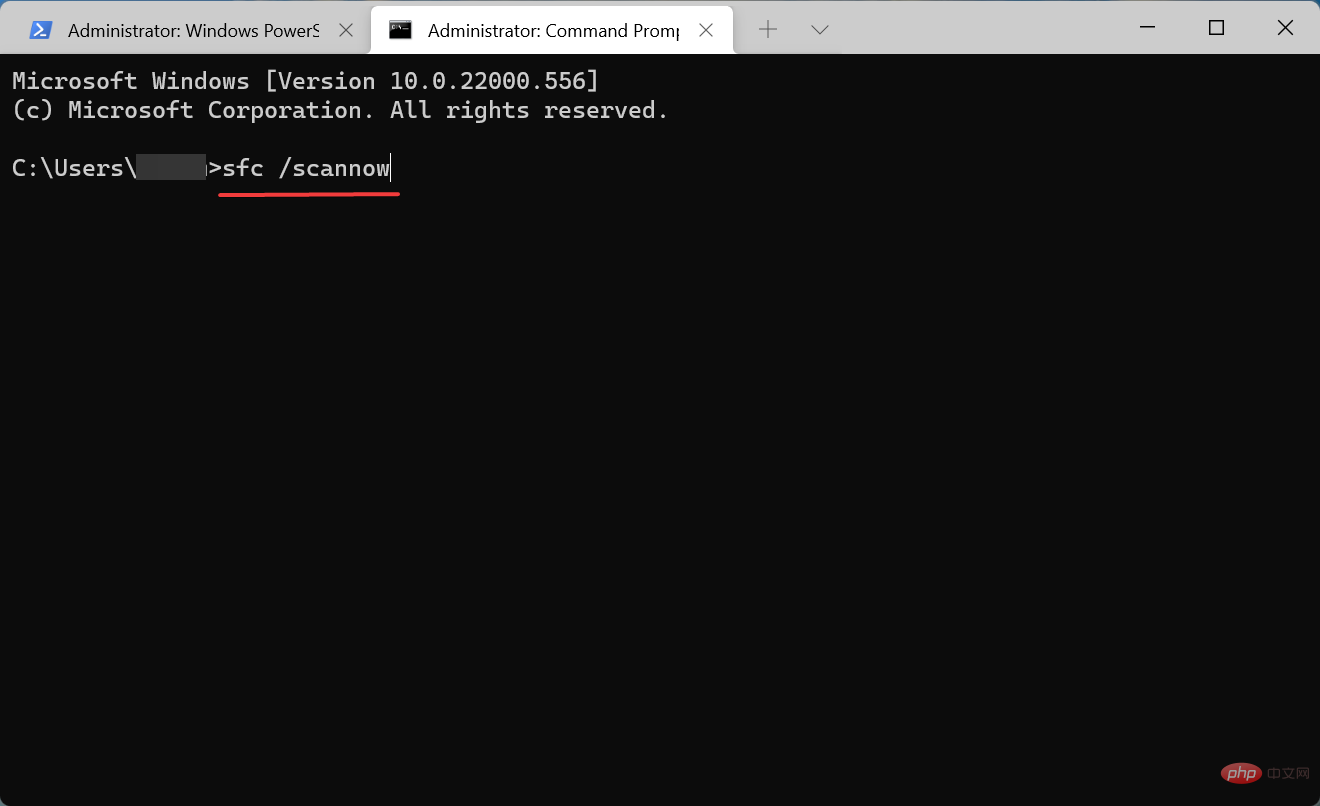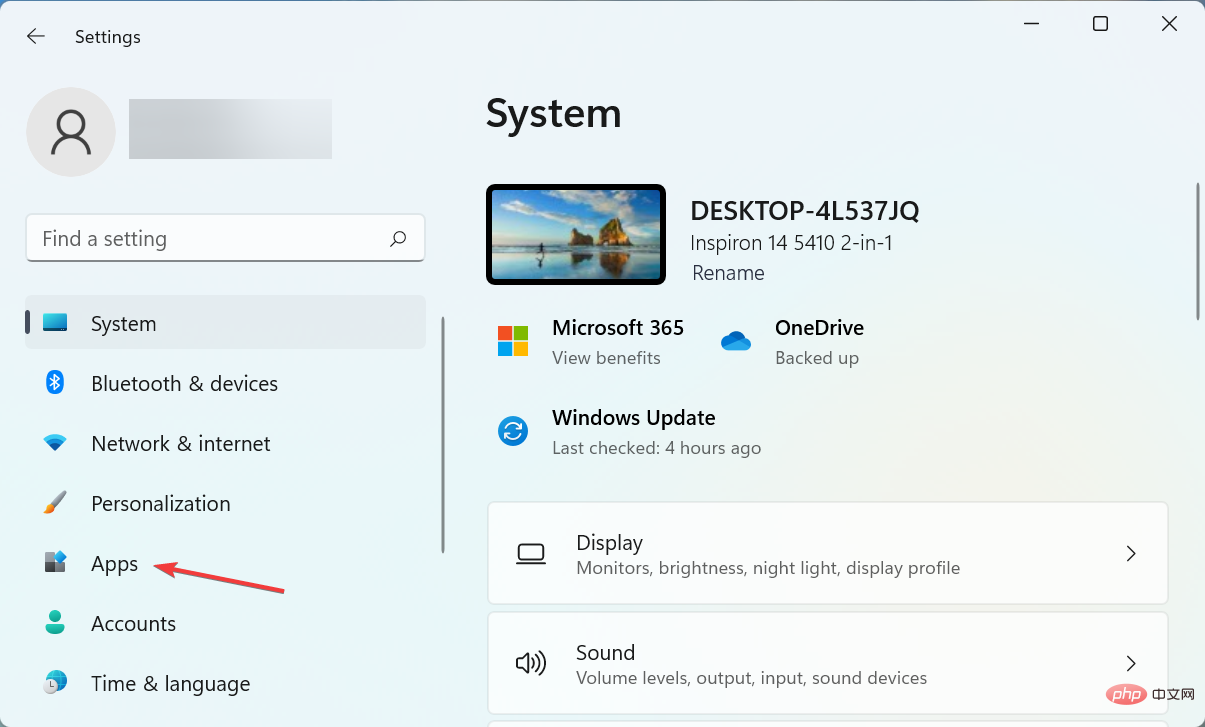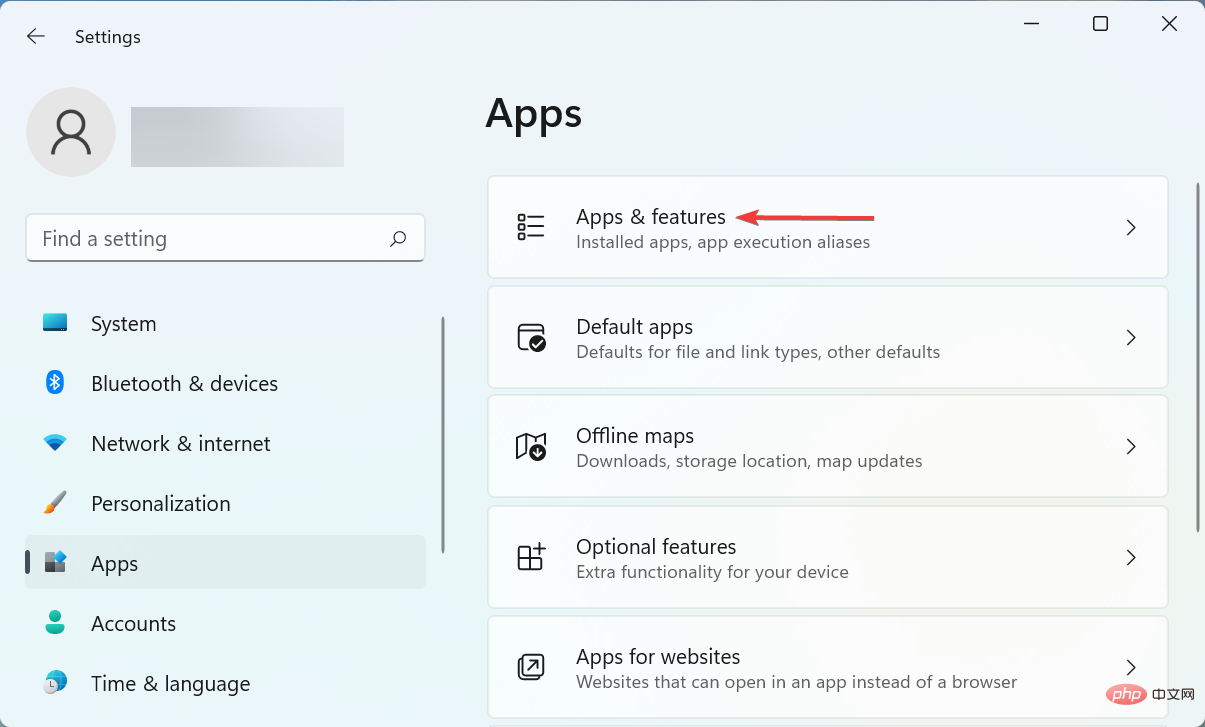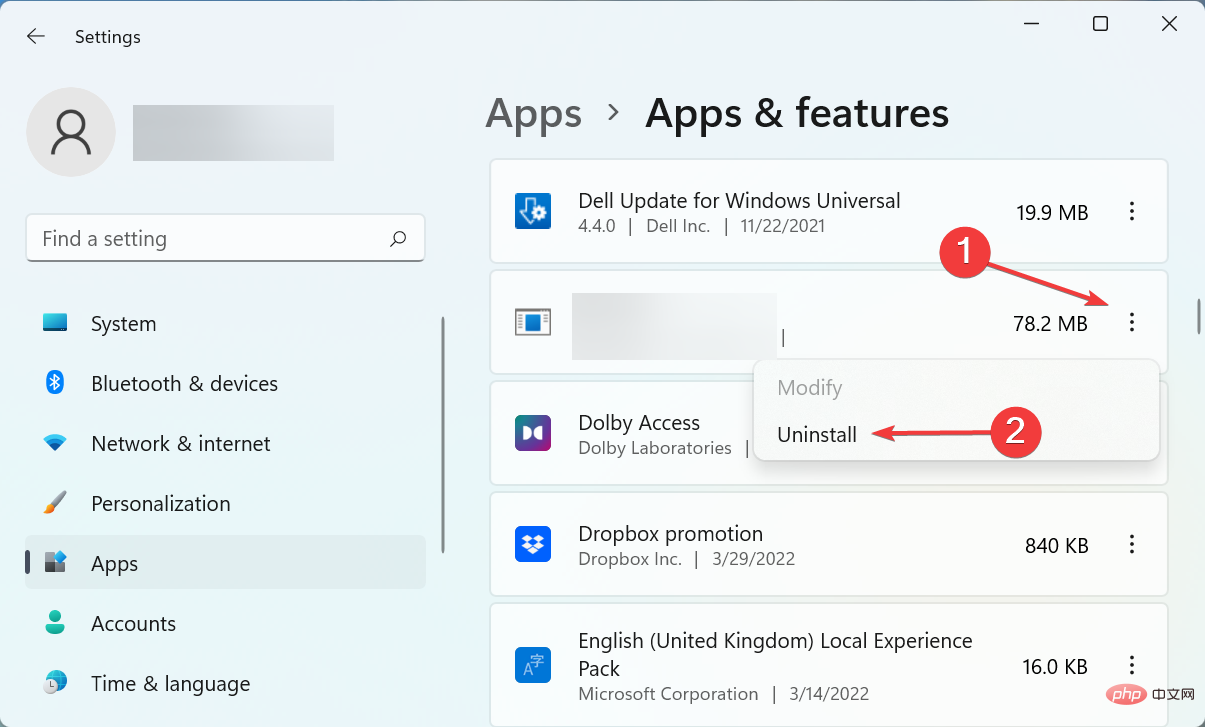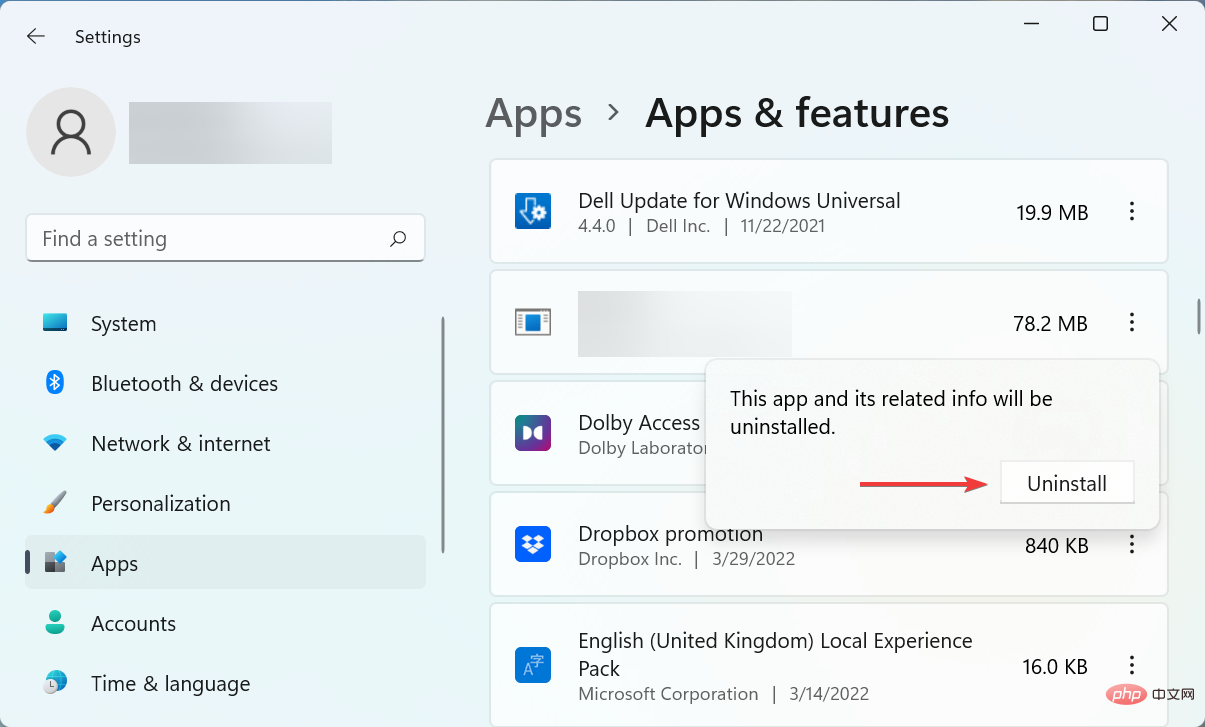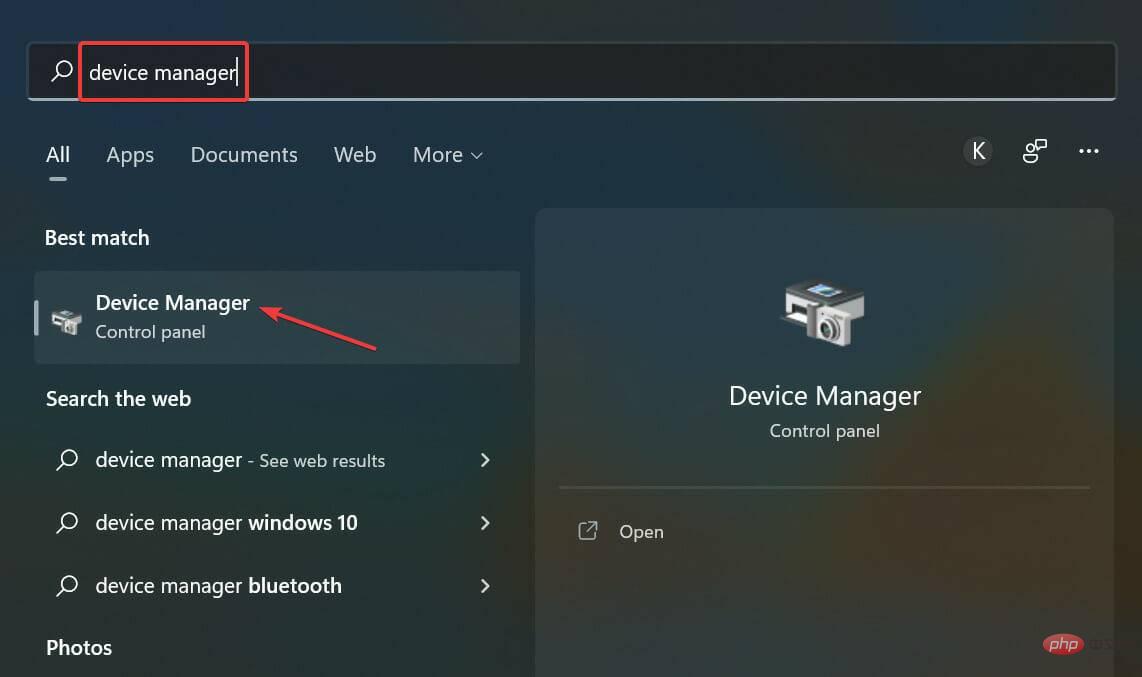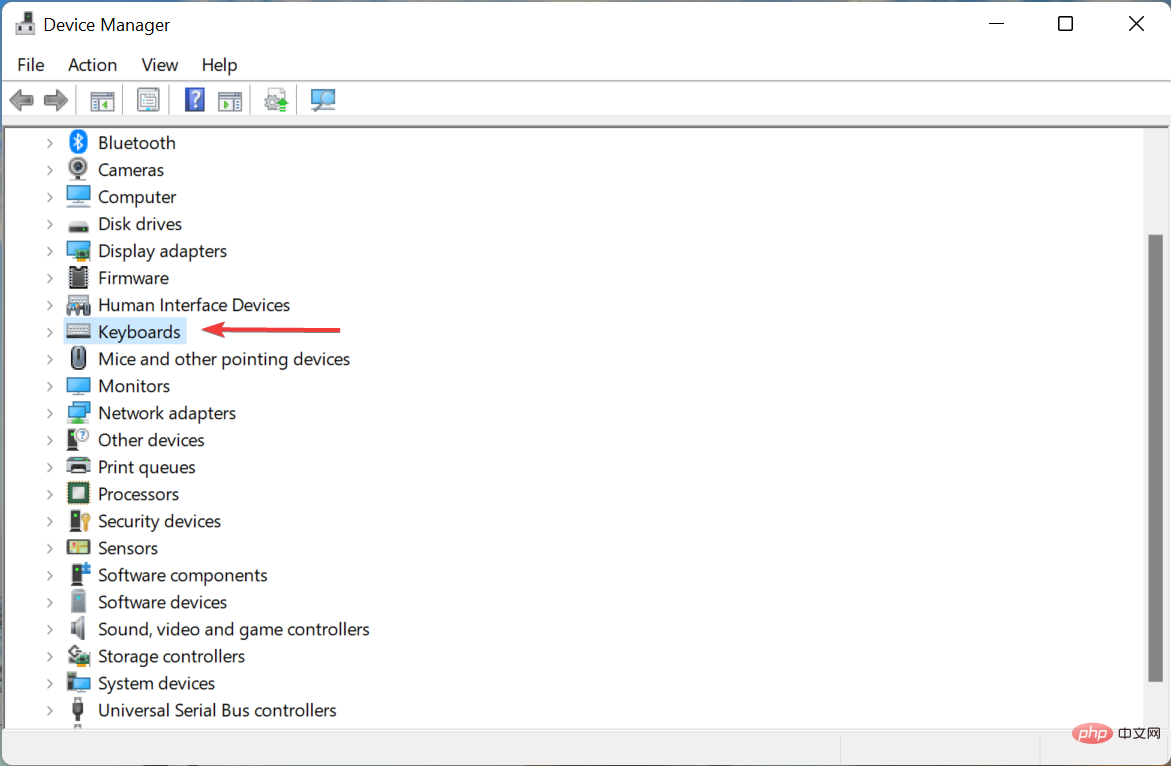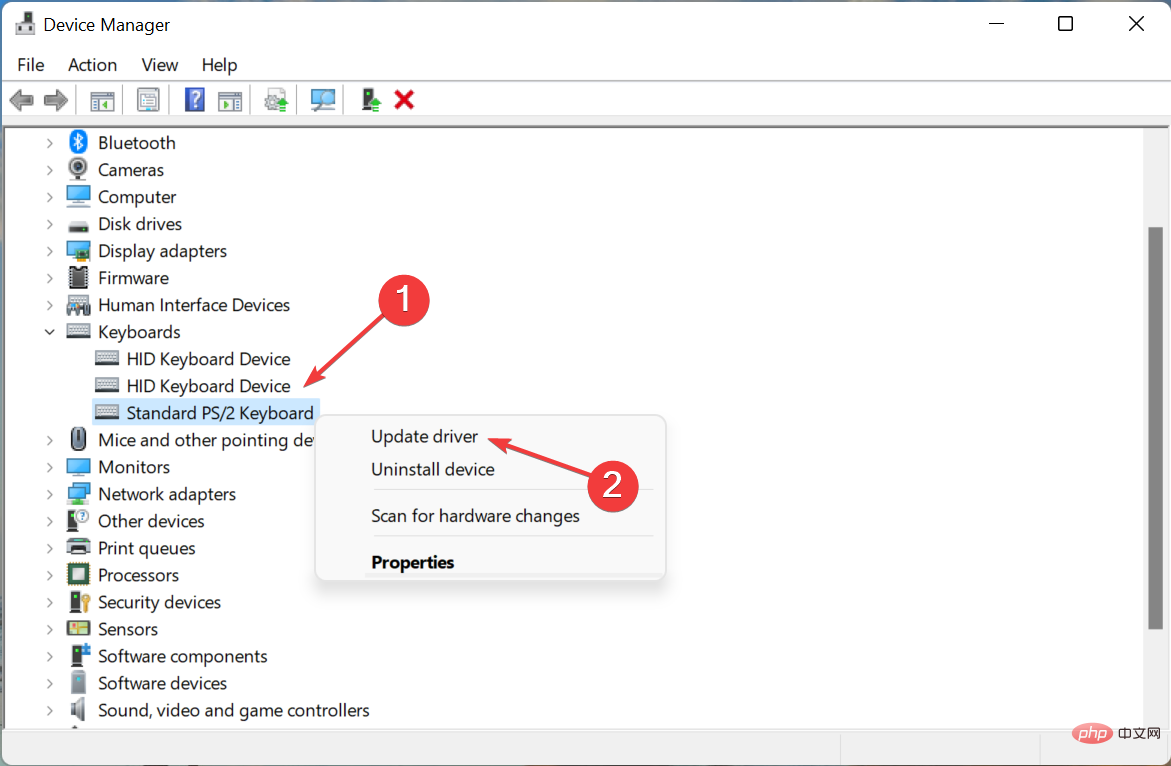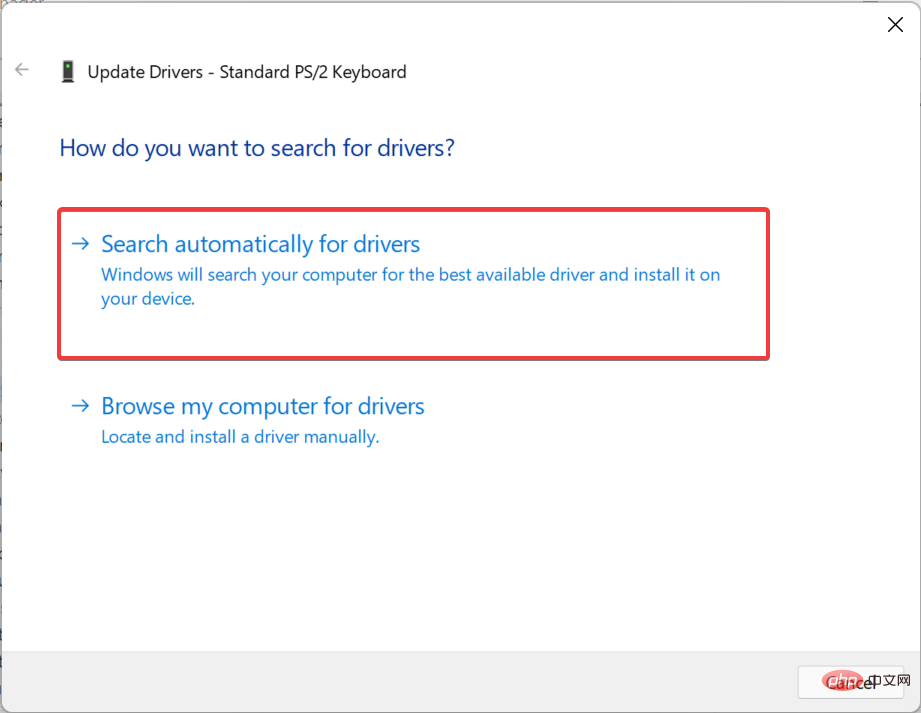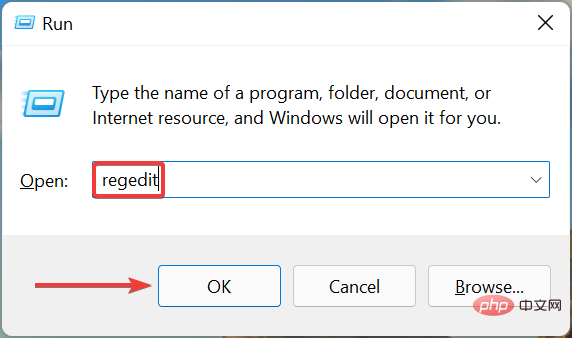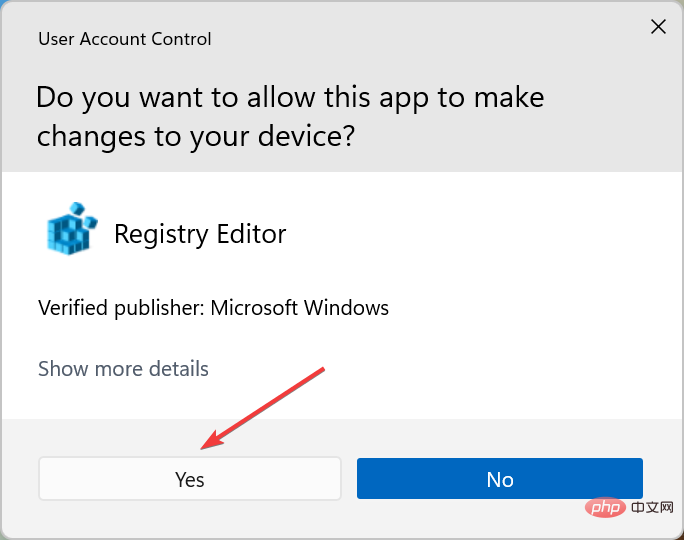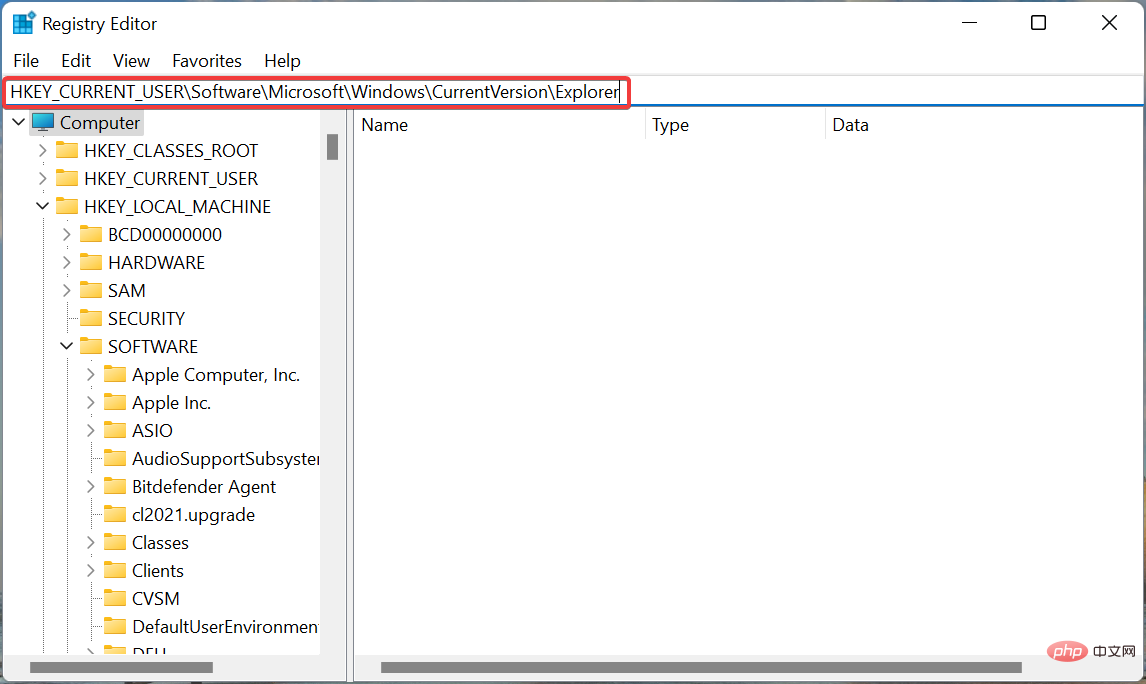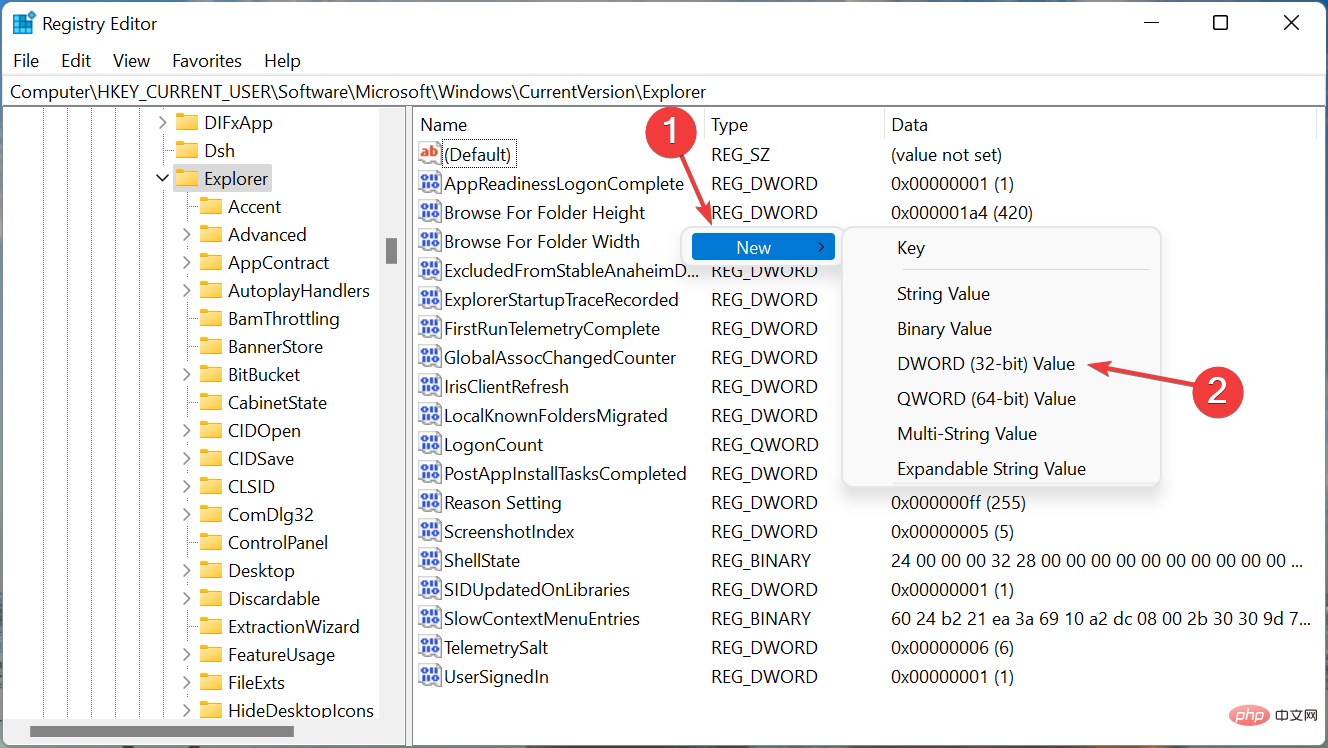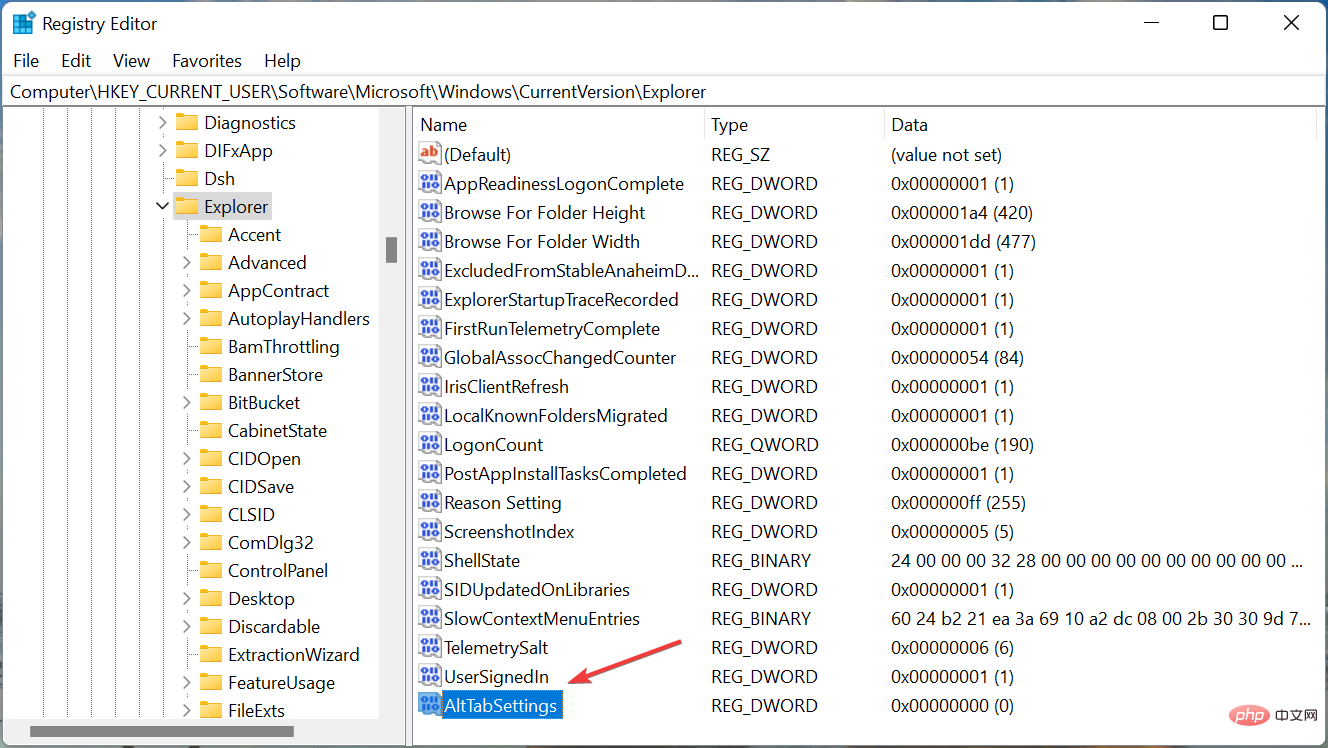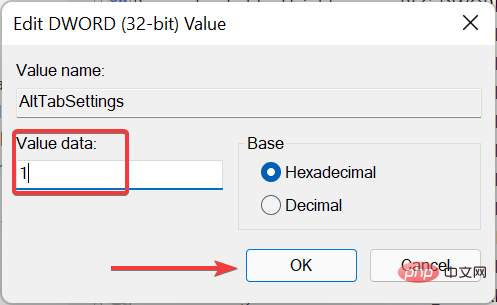Alt + Tab 在 Windows 11 中不起作用?這是你可以做的
- 王林轉載
- 2023-04-14 08:55:084703瀏覽
點擊Alt Tab鍵是一種快速瀏覽 Windows 中開啟的應用程式並快速開啟所需應用程式的方法。這是我們都喜歡的鍵盤快捷鍵。但是很多用戶在升級到 Windows 11 後發現Alt Tab不起作用。
在這種情況下,您仍然可以手動打開所需的應用程序,但是將手放在 Alt Tab 鍵盤快捷鍵上的人通常會發現這個問題。對其他人來說,快捷方式也是更方便的選擇。
因此,如果Alt Tab在 Windows 11 中不起作用,請嘗試以下部分中列出的方法來消除此問題。
如果 Alt Tab 在 Windows 11 中不起作用,我該怎麼辦?
1.重啟Windows資源管理器程序
- 按Ctrl Shift啟動任務管理 Esc器。

- 選擇Windows 資源管理器 (explorer.exe)進程,右鍵點擊它,然後從上下文選單中選擇重新啟動。

大多數情況下,這是Windows 資源管理器程序中的一個微不足道的錯誤,導致此處的Windows 11 出現Alt Tab不工作問題。在這種情況下,重新啟動進程應該可以修復錯誤。
2. 換個鍵盤試試
如果您已經使用鍵盤足夠長的時間,並注意到它的其他問題,那麼問題也可能與鍵盤有關。檢查其他涉及Alt或Tab鍵的捷徑是否有效。
您也可以嘗試使用另一個鍵盤,如果它可以正常工作,則您先前的鍵盤可能會發生故障。如果新的不起作用,那就是軟體問題。在這種情況下,下面列出的方法之一應該可以工作。
3.更新Windows 11
- 按Windows I啟動設定應用程式,然後從左側導覽窗格中列出的選項卡中選擇Windows 更新。

- 接下來,點選右邊的檢查更新按鈕。

- 如果掃描後列出了更新,請按一下下載並安裝以取得它。

有時,Windows Update 中的錯誤也可能導致Alt Tab無法在 Windows 11 中執行。並且,如果發現任何此類錯誤,則會在後續更新中發布針對它的補丁。因此,更新作業系統應該可以為您解決問題。
4.執行DISM和SFC掃描
- 按下Windows S啟動搜尋選單,在頂部的文字欄位中輸入Windows 終端,右鍵單擊相關搜尋結果,然後從上下文選單中選擇以管理員身份執行。

- 在彈出的UAC(使用者帳戶控制)提示中點選是。

- 現在,點擊頂部的向下箭頭,然後選擇Command Prompt。或者,您可以點選Ctrl 在新選項卡Shift中2啟動命令提示字元。

- 現在,貼上以下命令並點擊Enter執行DISM(部署映像服務和管理)工具:
<strong>Dism /Online / Cleanup-Image /RestoreHealth</strong>
- 完成後,執行下列命令以執行SFC (系統檔案檢查器)掃描:
<strong>sfc /scannow</strong>
- 完成後,重新啟動電腦並檢查錯誤是否已修復。
5.卸載有衝突的第三方應用程式
- 按Windows I啟動設置,然後從左側導航窗格的選項卡清單中選擇應用程式。

- 接下來,點擊右側的應用程式和功能。

- 找到有衝突的應用程序,點擊它旁邊的省略號,然後從彈出式選單中選擇卸載。

- 再次,在確認提示中按卸載。

如果在安裝第三方應用程式後開始出現Alt 在 Windows 11 中不起作用的問題,那麼是時候刪除它了。 Tab許多第三方應用程式被發現與作業系統的功能發生衝突,並可能導致錯誤。
除此之外,還有各種第三方Alt Tab切換器旨在改進功能但開始發生衝突,並導致一系列問題。因此,請確保也刪除這些。
6.更新鍵盤和顯示卡驅動
- 按Windows S啟動搜尋選單,在文字欄位中輸入設備管理器,然後按一下相關搜尋結果。

- 雙擊此處的鍵盤條目以查看其下的裝置。

- 右鍵點選發生故障的鍵盤,然後從上下文選單中選擇更新驅動程式。

- 接下來,從「更新驅動程式」視窗中顯示的兩個選項中選擇「自動搜尋驅動程式」。

- 同樣,更新 Windows 11 中的圖形驅動程式。
如果您運行的是過時版本的驅動程式或很長時間沒有更新它,現在是時候這樣做了,因為這也可能導致Alt Tab無法在Windows 11 中運作。雖然作業系統負責更新,但沒有手動檢查它們的危害。
另外,如果以上方法都不起作用,您可以嘗試其他方法更新 Windows 11 中的驅動程式。在很多情況下,鍵盤製造商可能沒有將驅動程式提交給微軟,而是直接在他們的官方網站上安裝,所以也可以在那裡查看。
為避免所有這些麻煩,您可以使用可靠的第三方應用程式。我們推薦DriverFix,這是一種專用工具,它會自動檢查更新並為您的電腦上的驅動程式安裝它們,從而使它們保持最新狀態。
⇒取得DriverFix
7.切換到舊的Alt Tab 版本
- 按Windows R啟動執行指令,在文字欄位中輸入regedit,然後按一下OK或點選Enter啟動登錄編輯程式。

- 在出現的UAC(使用者帳戶控制)提示中按是。

- 現在,將以下路徑貼到頂部的網址列中,然後點擊Enter. 或者,您可以使用左側的窗格導覽到它:
<strong>HKEY_CURRENT_USER\Software\Microsoft\Windows\CurrentVersion\Explorer</strong>
- 右鍵點選右側空白部分的任何位置,將遊標停留在在 New上,從選單中選擇DWORD (32-bit) Value,並將鍵命名為AltTabSettings。

- 雙擊剛剛建立的AltTabSettings鍵以對其進行修改。

- 在Value Data下輸入1並點擊底部的OK以儲存變更。

- 重新啟動電腦以使變更完全生效。
如果沒有其他方法,您始終可以選擇恢復到舊的Alt Tab檢視器,因為它不太容易出錯。在這裡,您還將看到應用程式圖標,而不是預覽縮圖。
雖然這不是最好的解決方案,但它應該能讓你暫時繼續前進,直到Microsoft 發布針對Windows 11 中Alt Tab不工作問題的修復程序。
Windows 11 中有哪些有用的鍵盤快速鍵?
有許多有用的鍵盤快捷鍵可以幫助您執行各種操作并快速打開小程序,而不是採用傳統方式。
您可以使用Windows I啟動設定應用程序,Windows X將開啟進階使用者/快速存取選單, Windows A將允許您存取操作中心,Windows Z將協助開啟Snap Layouts。
除此之外,您還可以透過點擊 快速啟動檔案總管,使用 執行指令,使用 小工具。此外,請查看其他實用的鍵盤快速鍵,讓您的 Windows 11 體驗更簡單。 WindowsEWindowsRWindowsW
##到目前為止,Alt Tab不工作的問題應該在Windows 11 中修復。如果它仍然存在,您別無選擇,只能執行系統還原或將 Windows 11 重設為原廠設定。
此外,請了解如何修復 Alt Tab 在 Windows 10 中不起作用的問題,以防您有另一台 PC 運行上一次迭代。以上是Alt + Tab 在 Windows 11 中不起作用?這是你可以做的的詳細內容。更多資訊請關注PHP中文網其他相關文章!